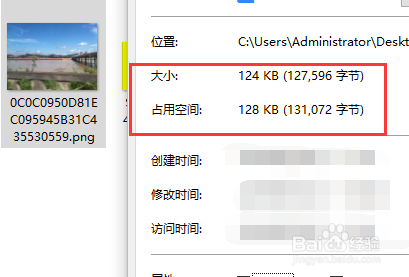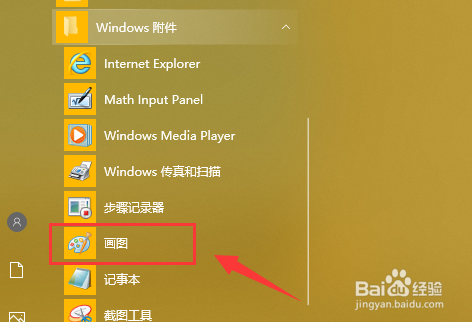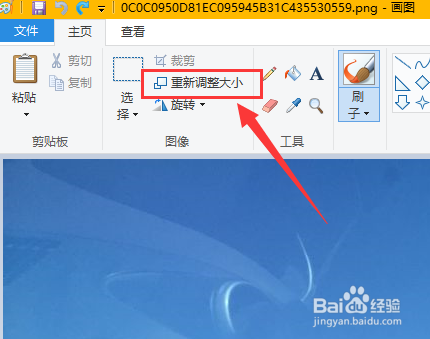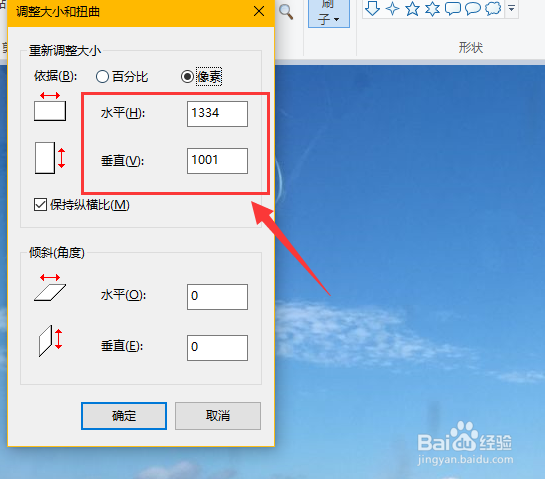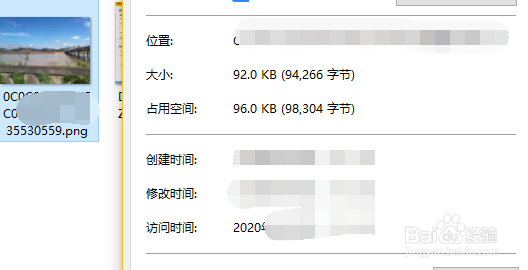如何用画图工具使图片容量大小kb变小
1、首先鼠标右键点击图片选择(属性),如图查看图片未修改前大小。
2、然后点击WIN系统左下WIN图标,点击(附件)-(画图工具)选项。
3、打开画图工具后,如图所示点击菜单上方(重新调整大小)选项。
4、进入重新调整大小界面后,如图勾选(保持纵横比),然后修改缩小(百分比)数据。
5、进入重新调整大小界面后,如图勾选(保持纵横比),然后修改缩小(像素)数据。
6、修改缩小百分比和像素数据后,点击(保存)修改的图片,再查看图片属性容量变小。
声明:本网站引用、摘录或转载内容仅供网站访问者交流或参考,不代表本站立场,如存在版权或非法内容,请联系站长删除,联系邮箱:site.kefu@qq.com。
阅读量:52
阅读量:73
阅读量:57
阅读量:38
阅读量:94